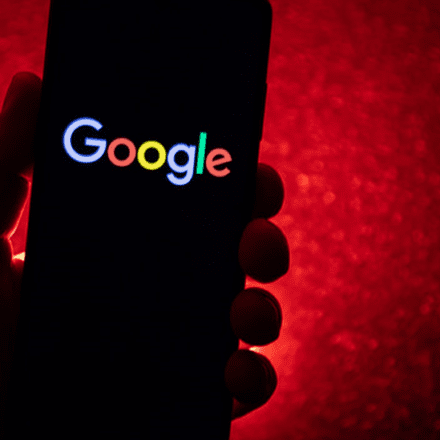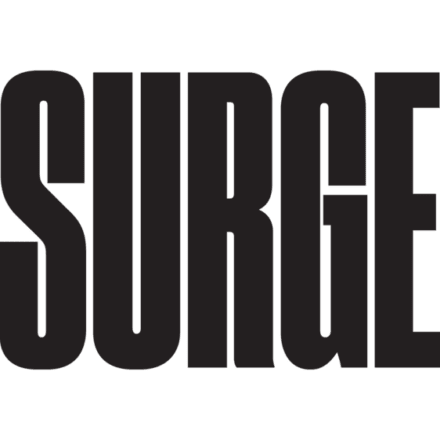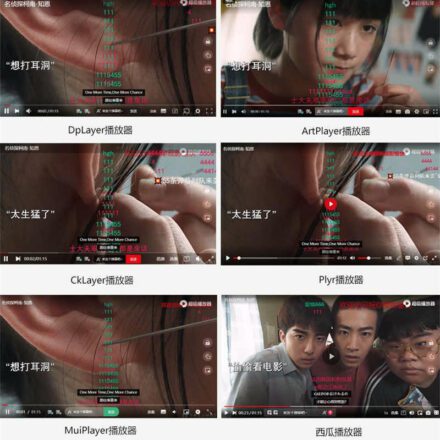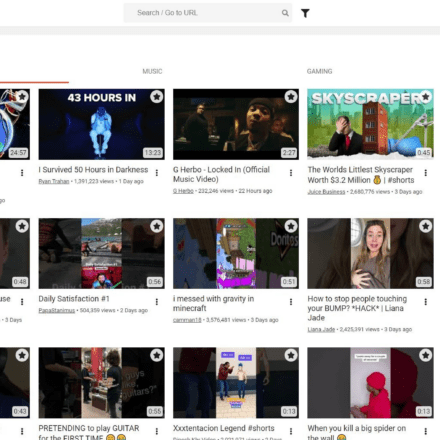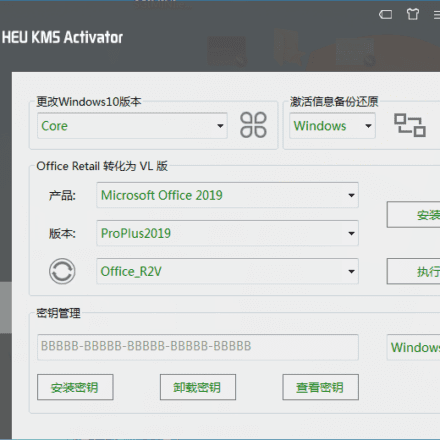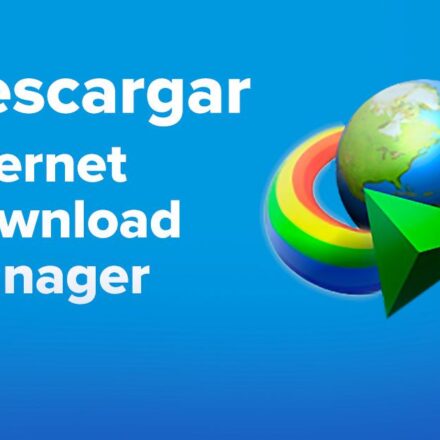優れたソフトウェアと実用的なチュートリアル
Amazon Cloud AWS とは何ですか?
Amazonクラウド AWS 今すぐサインアップして12ヶ月間無料利用枠をゲットしましょう! Amazon Web Services (アマゾン Amazon Web Servicesは、Amazonの子会社であるAmazon Web Services, Inc.が構築したクラウドコンピューティングプラットフォームです。個人、企業、政府機関向けに、ストレージ、データベース、コンピューティング、機械学習など、幅広い情報技術インフラストラクチャとアプリケーションサービスを提供しています。
- AWS Amazon Chinaは、ビッグデータ、クラウドコンピューティングサービス、そしてクラウドソリューションを提供する専門企業です。AWSの海外クラウドサービスは、お客様のビジネスの拡大と成長を支援します。
- 今すぐ登録して12ヶ月間無料パッケージをゲット!エンタープライズ向けメール&マーケティングサービス。クラウドデータベース。グローバルクラウドサーバークラウド ストレージ S3。
- グローバル クラウド サーバー、クラウド データベース、クラウド ストレージ、企業向け電子メールおよびマーケティング サービス。
Amazon Cloud 無料トライアルゾーン
100以上のクラウド製品の無料トライアル登録アカウント、12か月間無料でお楽しみください!
グローバルAmazonクラウド無料クラウドサーバー
クラウド サーバー EC2 12 か月無料、VPS 1 コア 2G 60GB 3 か月無料!
アマゾンウェブサービス
0 元のトライアル、25 人のユーザーをサポート、各ユーザー 50G のストレージ、毎月 62,000 件のグループメール、永久に無料!
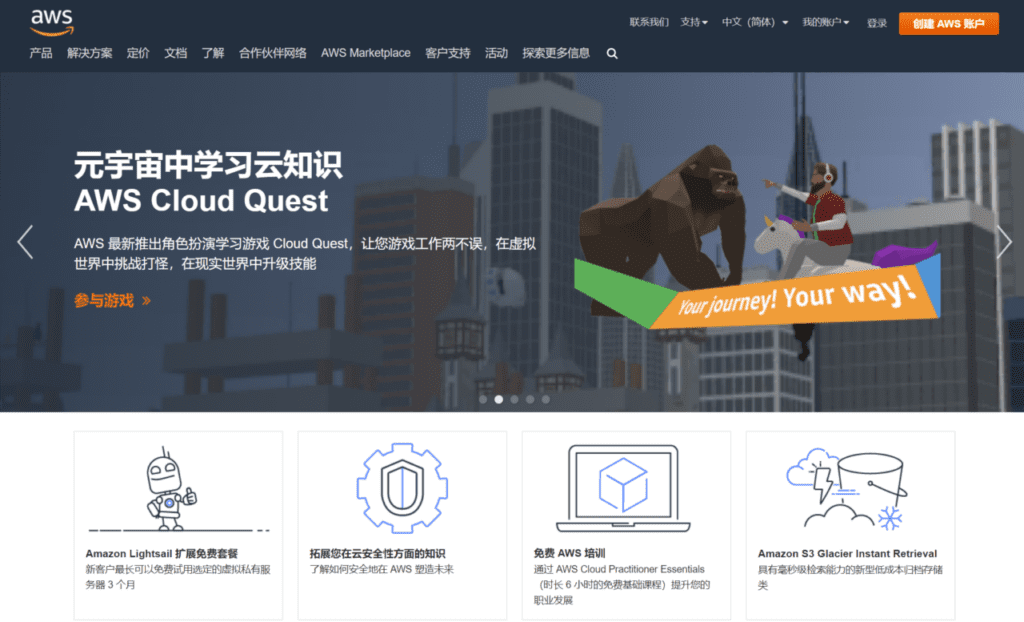
無料のAmazonクラウドホスティング
AWSは、様々な製品とサービスの無料利用枠を提供しています。アカウント登録後、12ヶ月間無料でお試しいただけます。AWSの実践的な使い方を習得し、100を超える製品を体験し、無料利用枠を利用してAWS上での構築を開始できます。ご利用の製品に応じて、3種類の無料プランからお選びいただけます。
AWS 中国公式サイト: https://aws.amazon.com/cn/
Amazon Web Services 公式サイト: https://www.amazonaws.cn/
無料で申請する方法Amazonクラウドホスティング、入力Amazon公式サイトその後、12ヶ月間の無料トライアルがあることがわかりますAWS 無料クラウドホスティングサービスでは、アカウントの確認にクレジットカードが必要で、これには約1米ドルAmazonはトラフィック量に基づいて料金を請求します。上限を超えない限り、追加料金は発生しません。上限を超えた場合は、追加料金が発生します。無料サービスの条件を満たすEC2ホストを選択した場合、料金は発生しません。
Amazonクラウドホスティングを申請する前の準備
- 登録と認証を完了するために使用する Visa または Mastercard のクレジットカードを準備します。
- メールアドレスはGmailまたは国内のメールアドレスをご利用いただくことを推奨いたします。
- テキストメッセージを受信できる携帯電話番号。
Amazonクラウドホスティングの無料申請手順
最初のステップ、アクセスAmazon クラウド登録応募ページ、Amazon AWS海外アカウント無料パッケージ、https://aws.amazon.com/cn/free/
ページ上のオレンジ色のボタンをクリックします。無料でアカウントを作成しましょう!

ステップ2登録情報を入力し、上部のメールアドレス欄にメールアドレスを入力してください。実在するメールアドレスが必要です。Gmailの使用を推奨します。下部の欄にカスタムAWSアカウント名を入力してください。次に、下のオレンジ色のボタンをクリックしてください。メールを確認する。
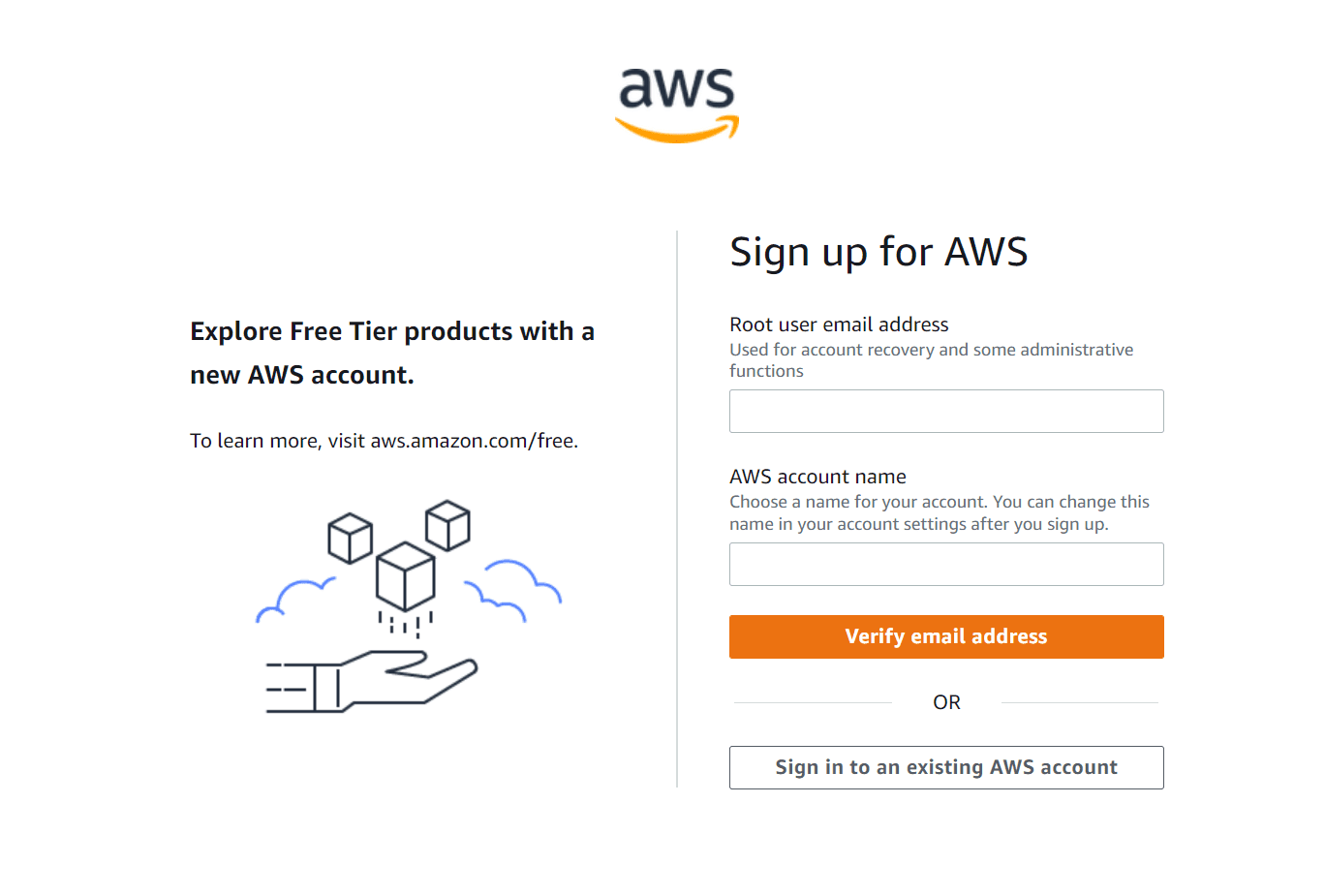
ステップ3メールアドレスにアクセスして認証コードを取得し、登録ページで認証コードを入力してクリックします。確認する! 確認コードを送信するときはブラウザの翻訳機能をオフにする必要があります。そうしないと、確認が失敗したというメッセージが表示されます。
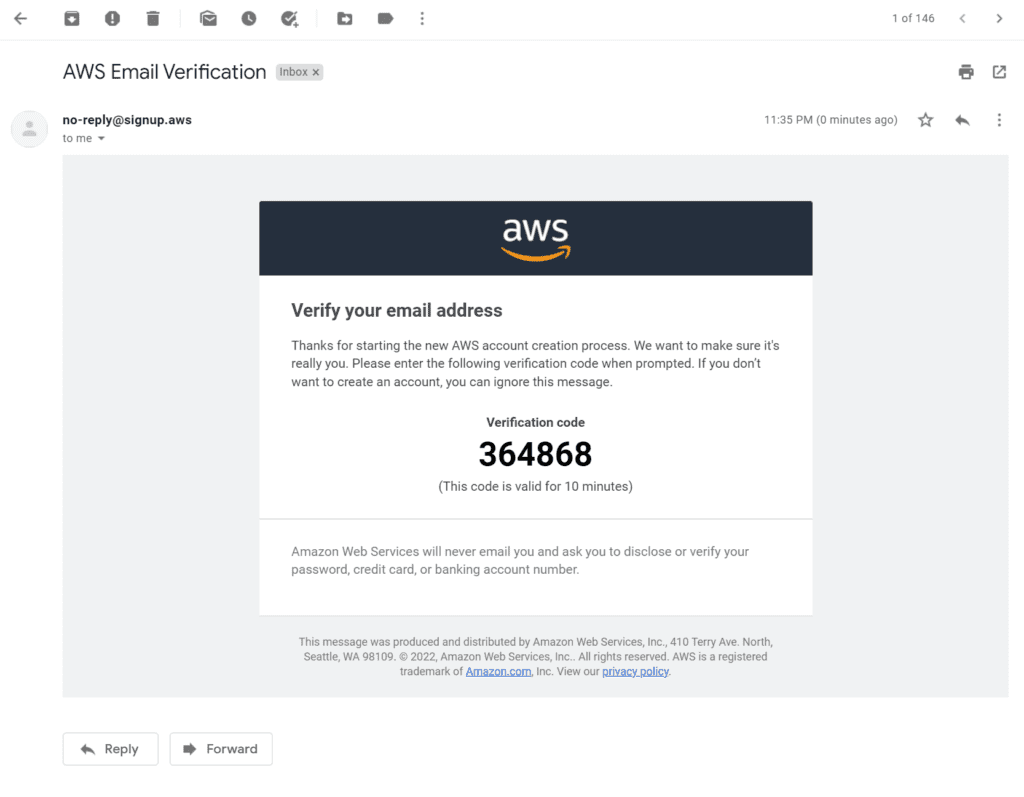

ステップ4、パスワードを設定するパスワードには、大文字と小文字、数字、特殊文字が必要です。パスワードを入力したら、「続行」をクリックしてください。
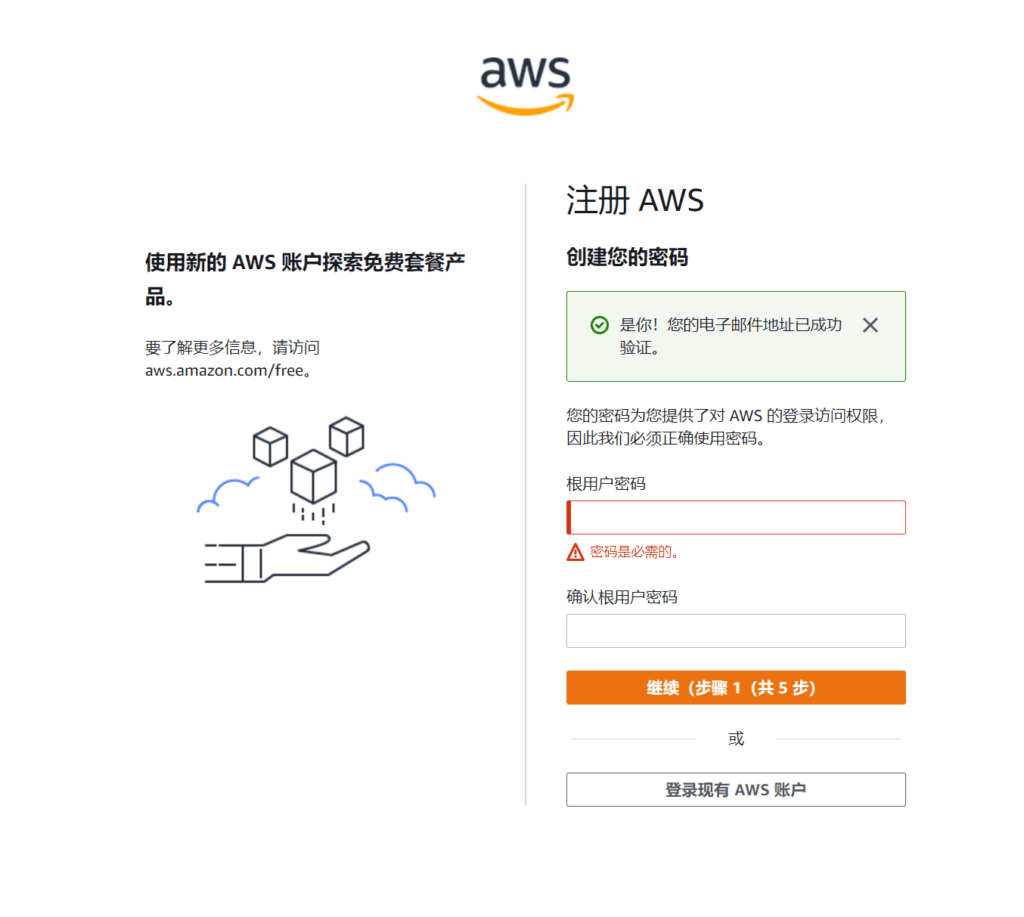
ステップ5、連絡先情報を記入してください連絡先情報には必ず自分の本当の身元を記入し、ピンインまたは英語を使用し、テキストは使用しないでください。
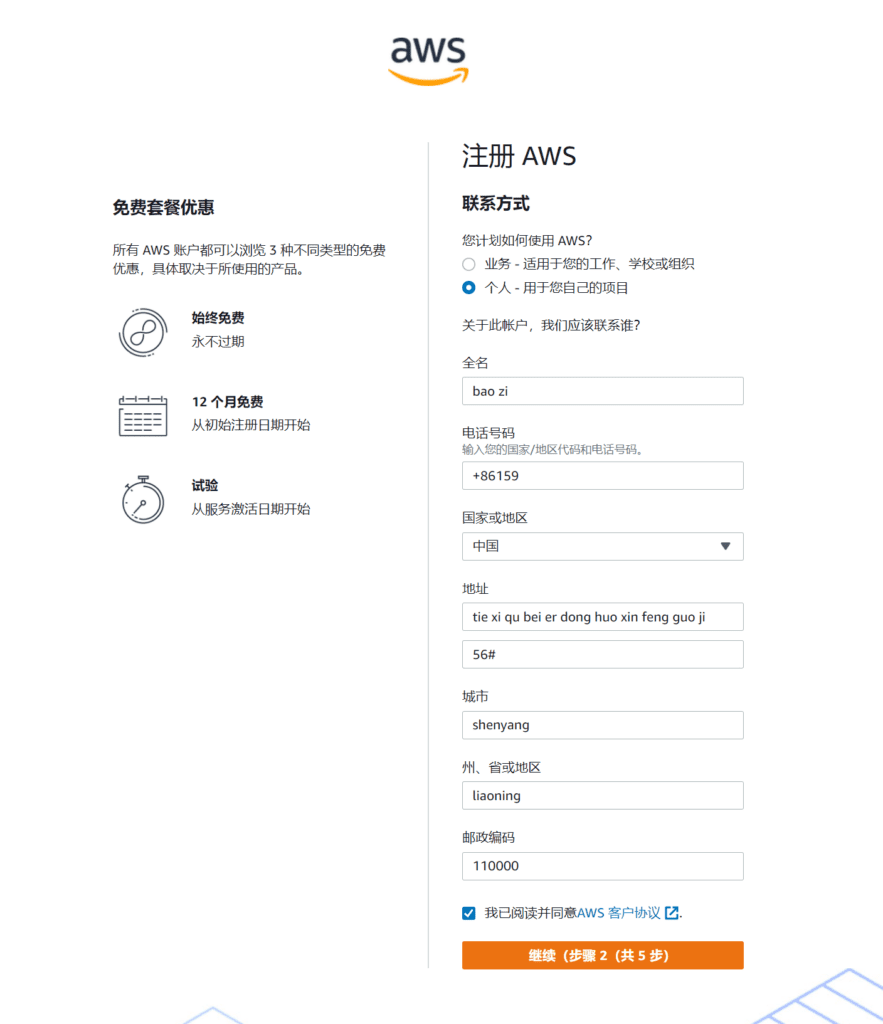
ステップ6、クレジットカードを確認する事前に用意した外貨建てクレジットカードにご記入ください。米ドル口座をお持ちで、確認控除は米ドルで決済される必要があります。
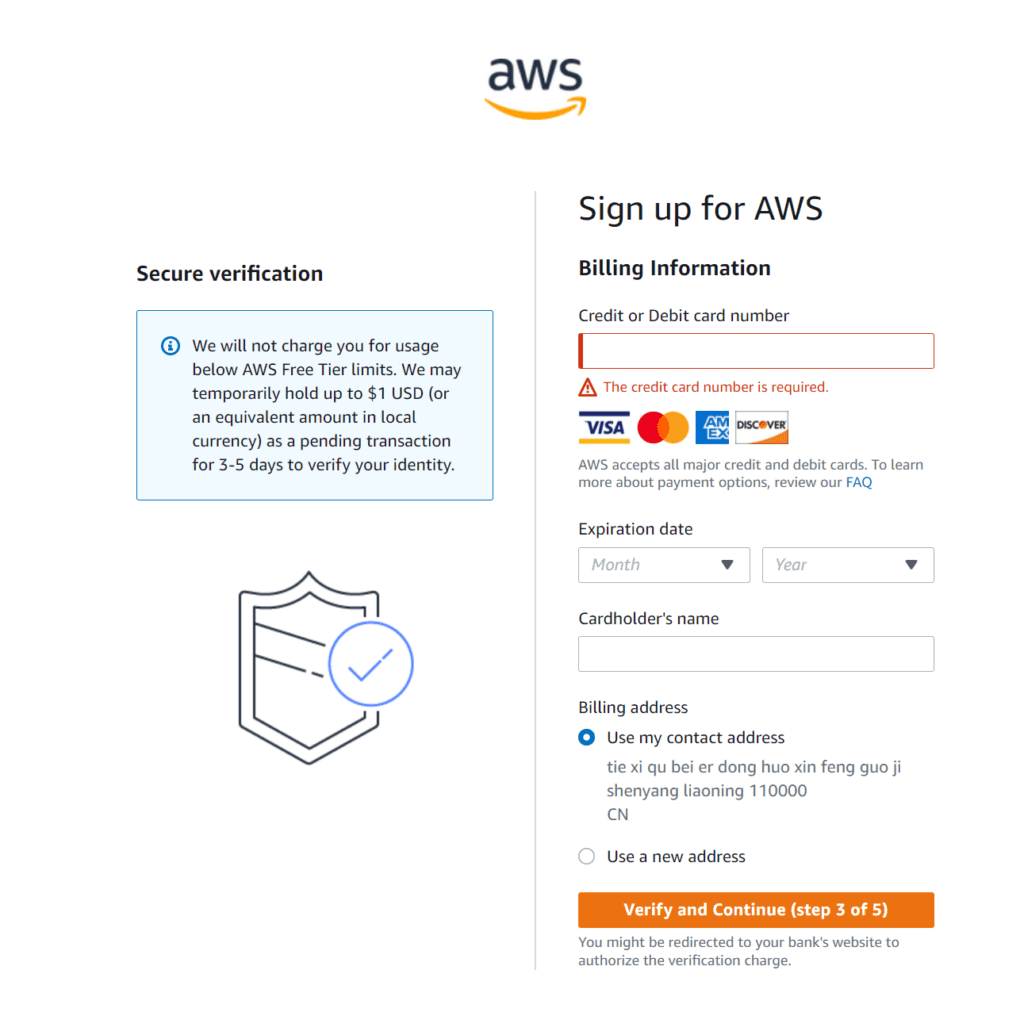
ステップ7携帯電話番号を確認し、国または地域コードを選択し、国内の携帯電話番号の場合は中国を選択し、以下の携帯電話番号を入力してください。
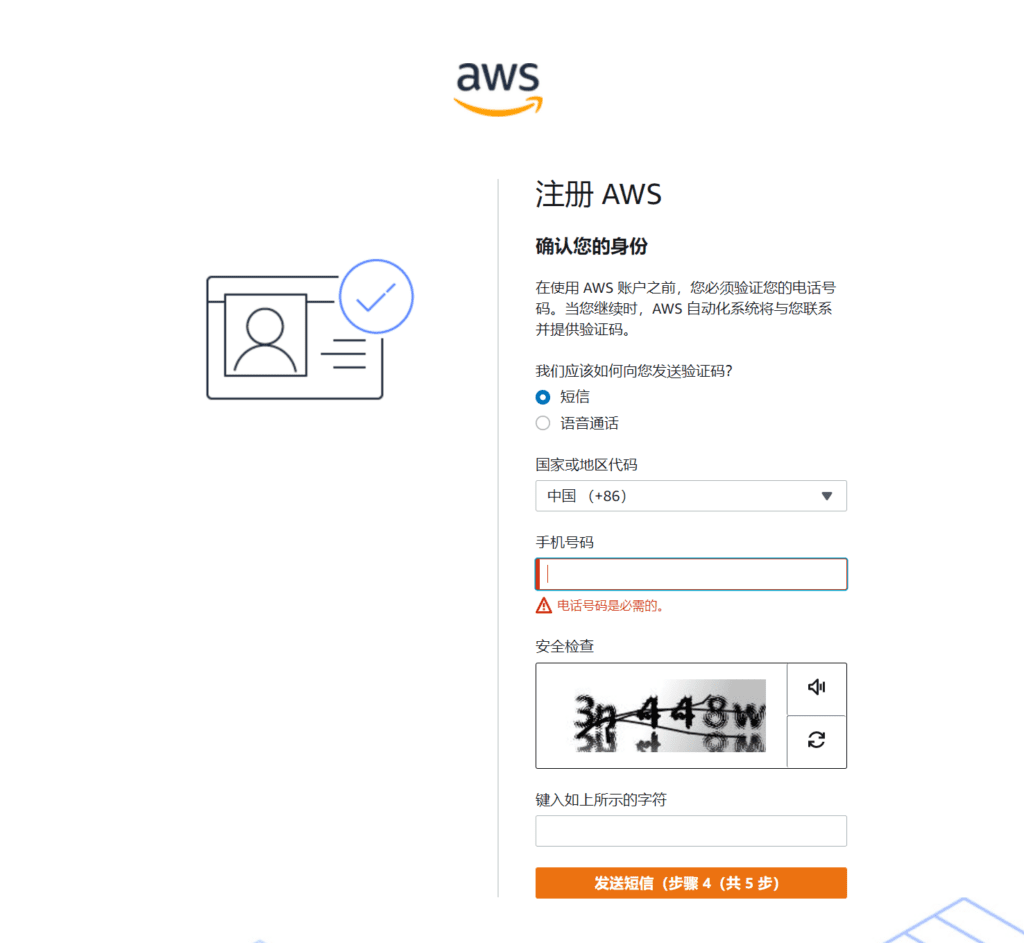
ステップ8携帯電話の認証コードを入力してください。身元確認済み!
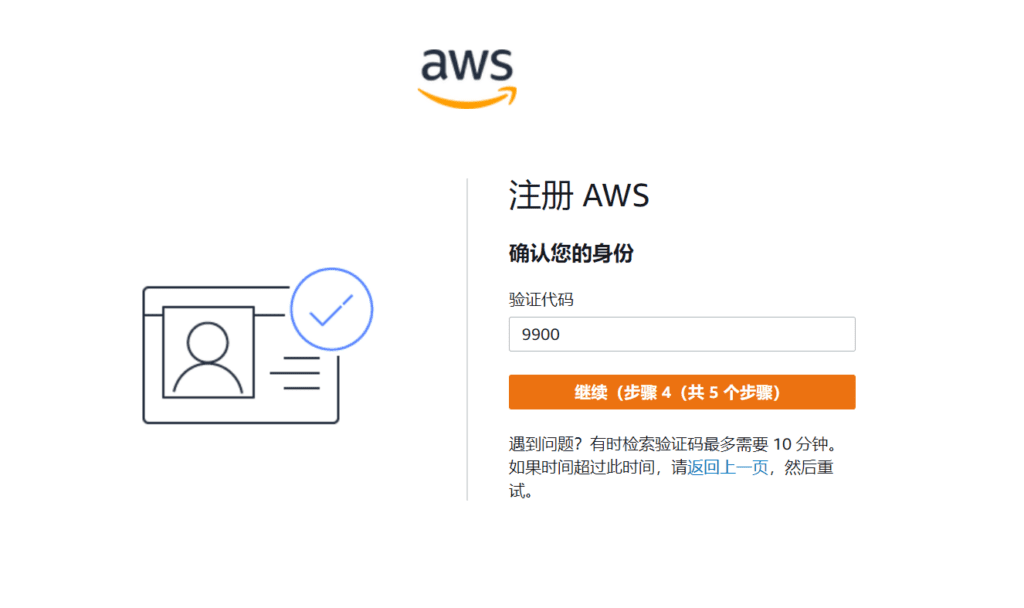
ステップ9上記のすべての内容が正しく入力されたら、最後のステップに進み、必要なサービスを選択してください。デフォルトでは「Basic Support-Free(基本サポート無料)」が選択されています。
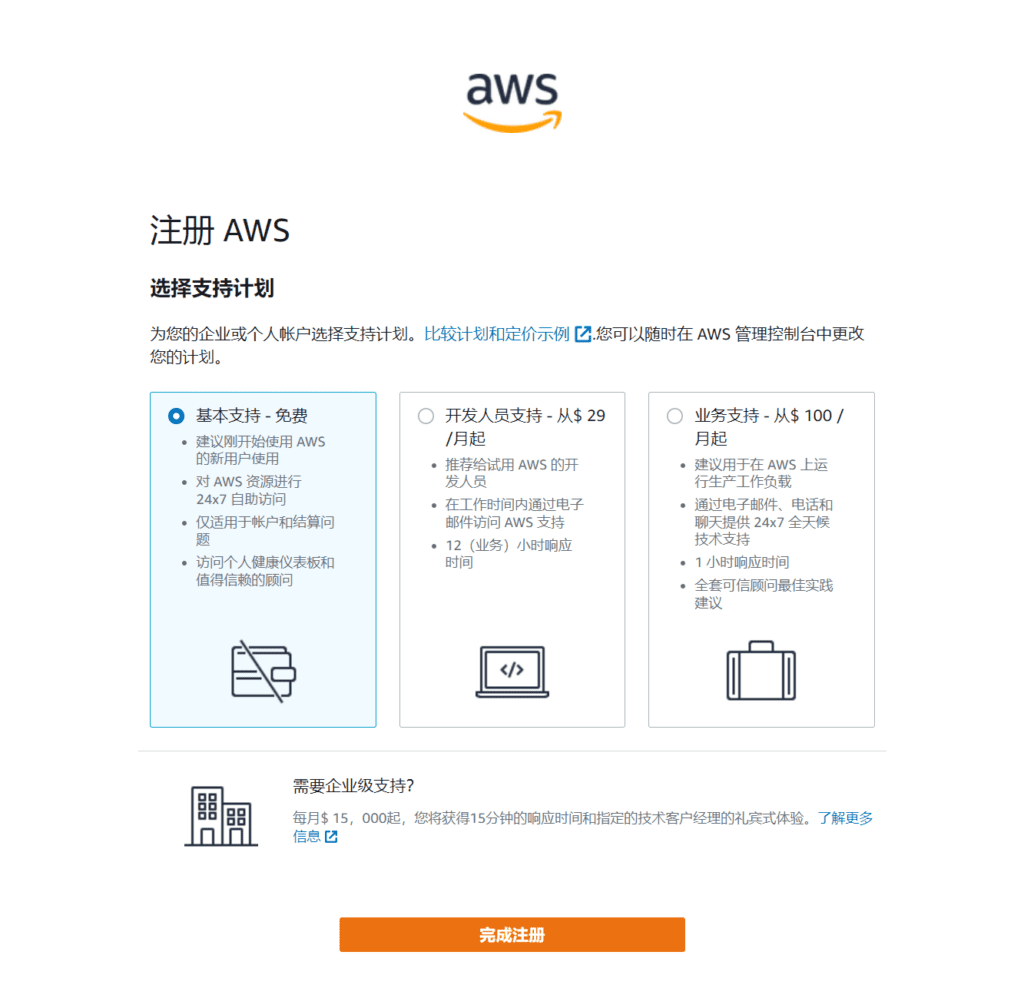
オレンジ色のボタンをクリックして登録を完了したら、「AWS マネジメントコンソールに移動」をクリックして Amazon クラウド運用プラットフォームに入ります。
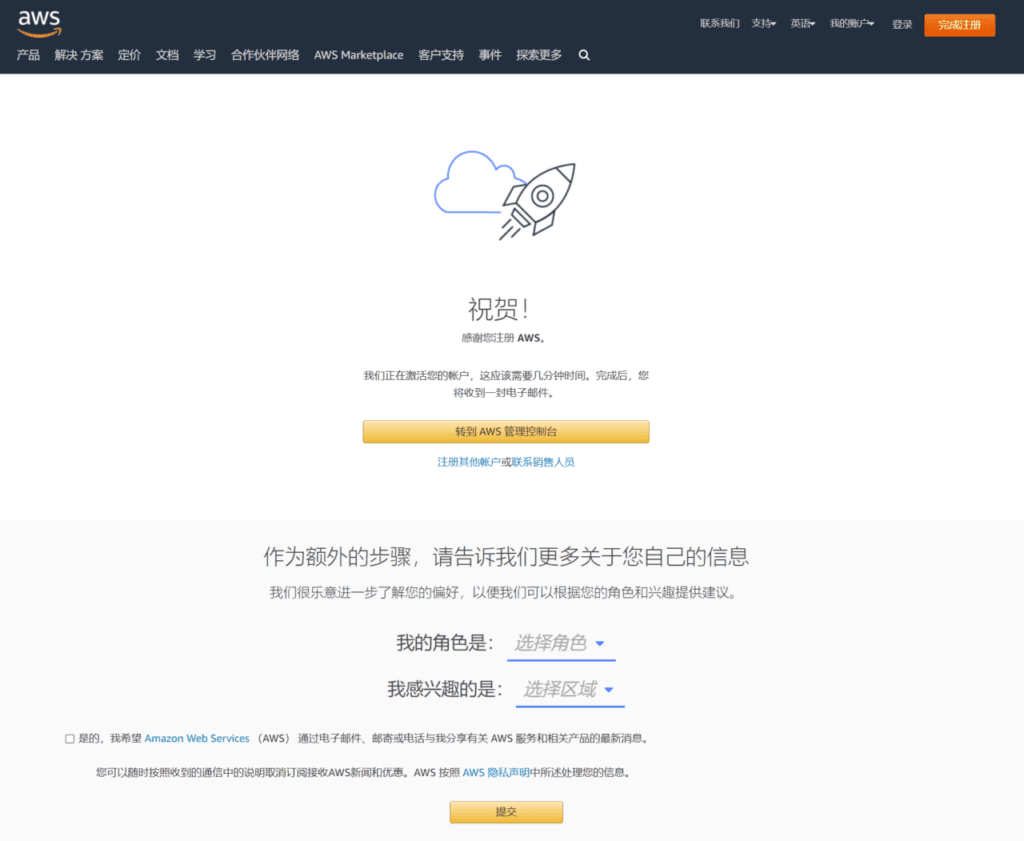
Amazon AWSマネジメントコンソールにログインする
「AWS マネジメントコンソールに移動」をクリックして、AWS マネジメントコンソールのログインインターフェイスに入ります。
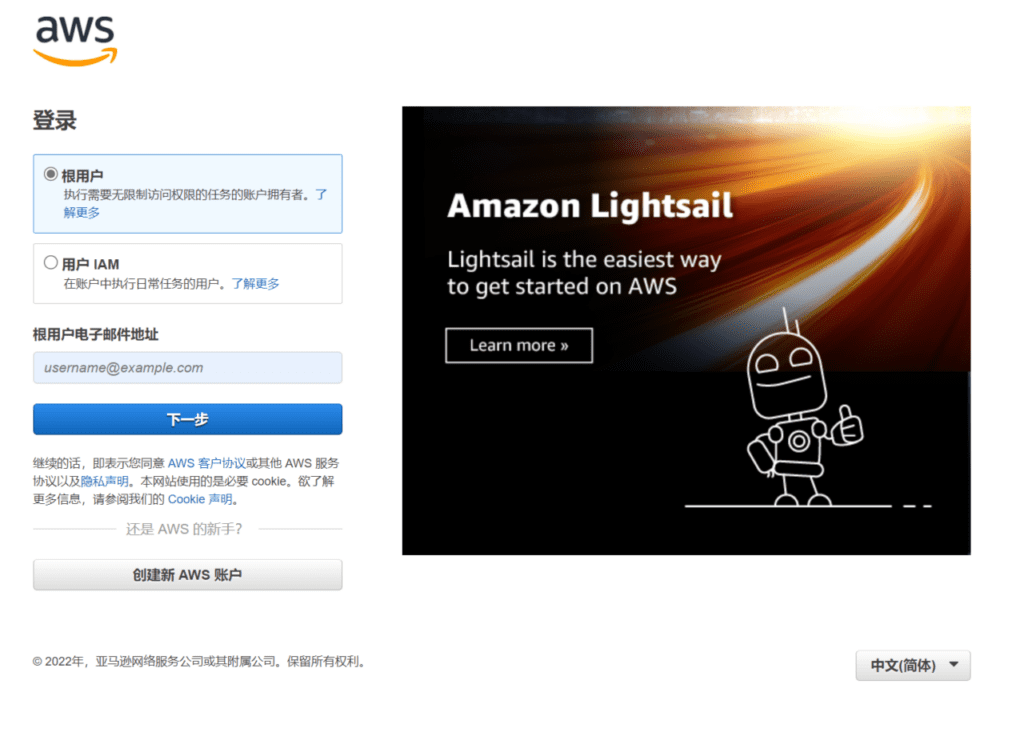
ログインインターフェースの右下隅で、AWSマネジメントコンソールの言語として簡体字中国語を選択します。デフォルトではルートユーザーが選択されており、ルートユーザーには無制限のアクセス権が付与されます。以前登録したメールアドレスを入力し、「次へ」をクリックして確認コードとアカウントのパスワードを入力し、AWSマネジメントコンソールのホームページにログインしてください。
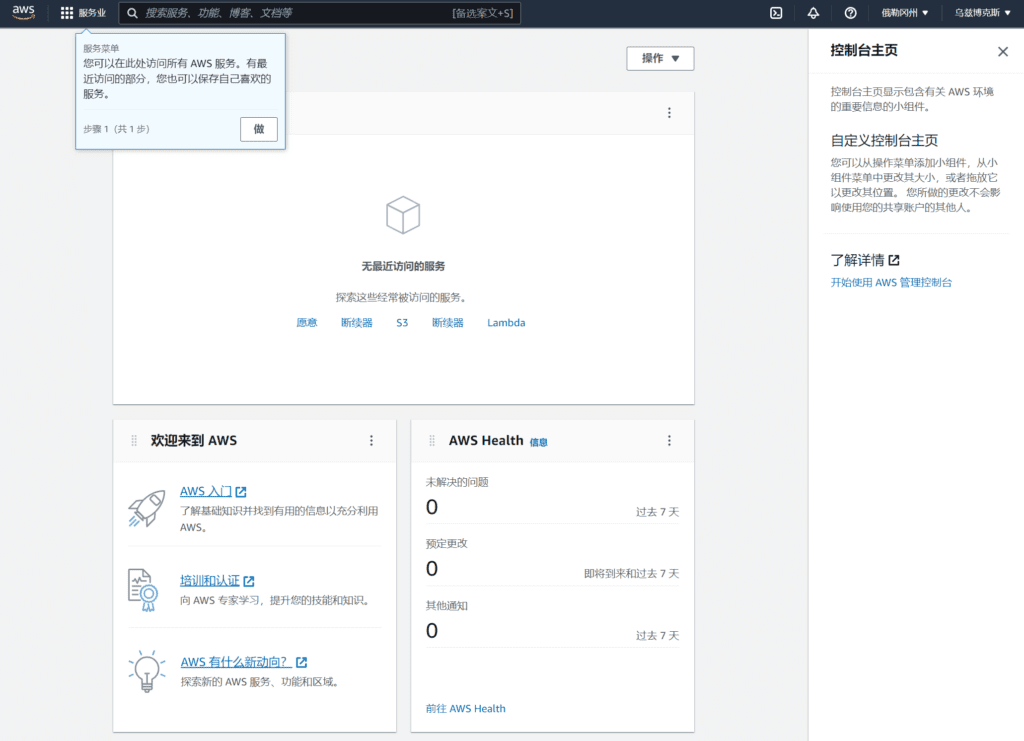
- AWS を使い始める
AWS を最大限に活用するための基本を学び、役立つ情報を見つけましょう。 - トレーニングと認定
AWS エキスパートから学び、スキルと知識を向上させましょう。 - AWS の新機能は何ですか?
新しい AWS のサービス、機能、リージョンを探索します。
AWSは仮想マシンインスタンスを作成する
AWSマネジメントコンソールにログインしたら、まずAWS仮想マシン(VPS)を作成します。まず、Amazon VPSが配置されているリージョンを選択します。AWSマネジメントコンソールの右上隅にある2番目の下矢印をクリックします。デフォルトのリージョンはオレゴンです。米国内のユーザーは、アジア太平洋リージョンを選択できます。ヨーロッパと米国の回線品質は理想的ではありません。
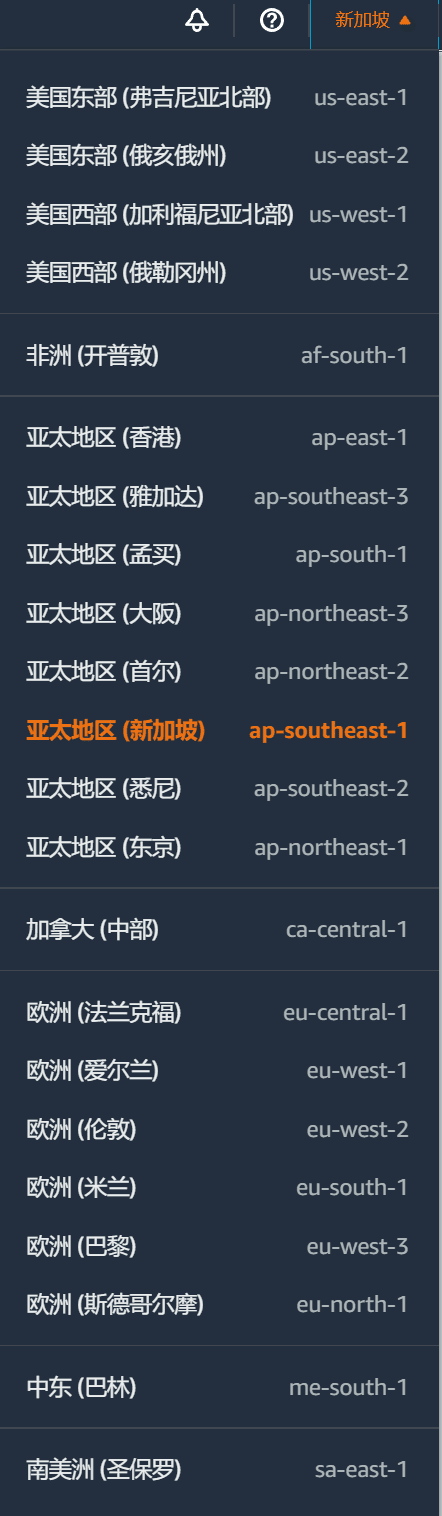
アジア太平洋地域には現在、香港、ジャカルタ、ムンバイ、大阪、ソウル、シンガポール、シドニー、東京が含まれています。日本と韓国は比較的近いので、優先的に検討していただけます。サーバーストレージエリアを選択した後、コンソールのホームページをプルダウンし、ビルドソリューションを見つけて、最初のオプションを選択してください。仮想マシンを起動する。
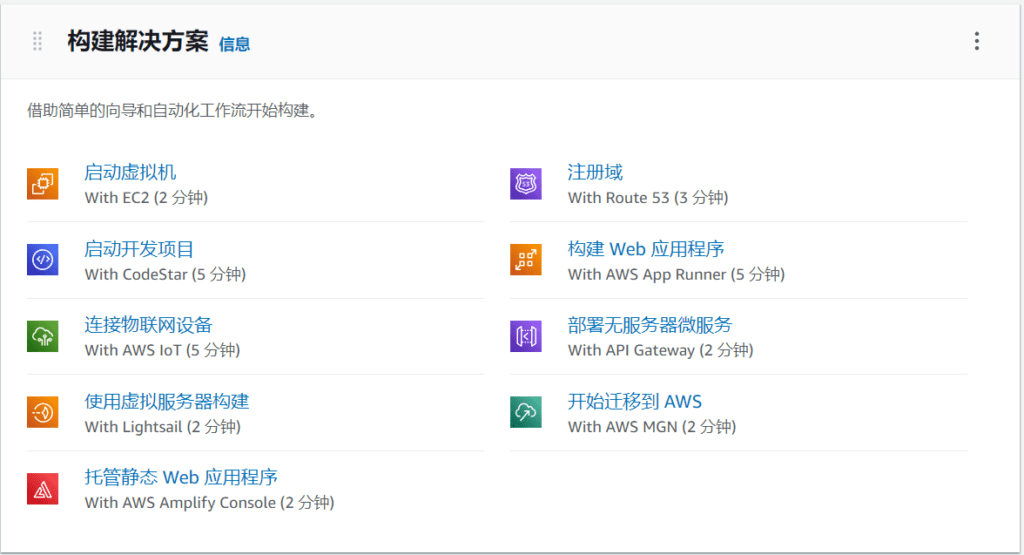
ステップ1: Amazonマシンイメージを選択する (AMI)キャンセルして終了
AMI は、インスタンスの起動に必要なソフトウェア構成(オペレーティングシステム、アプリケーションサーバー、アプリケーション)が含まれたテンプレートです。AWS、ユーザーコミュニティ、または AWS Marketplace が提供する AMI を選択することも、ご自身の AMI を選択することもできます。
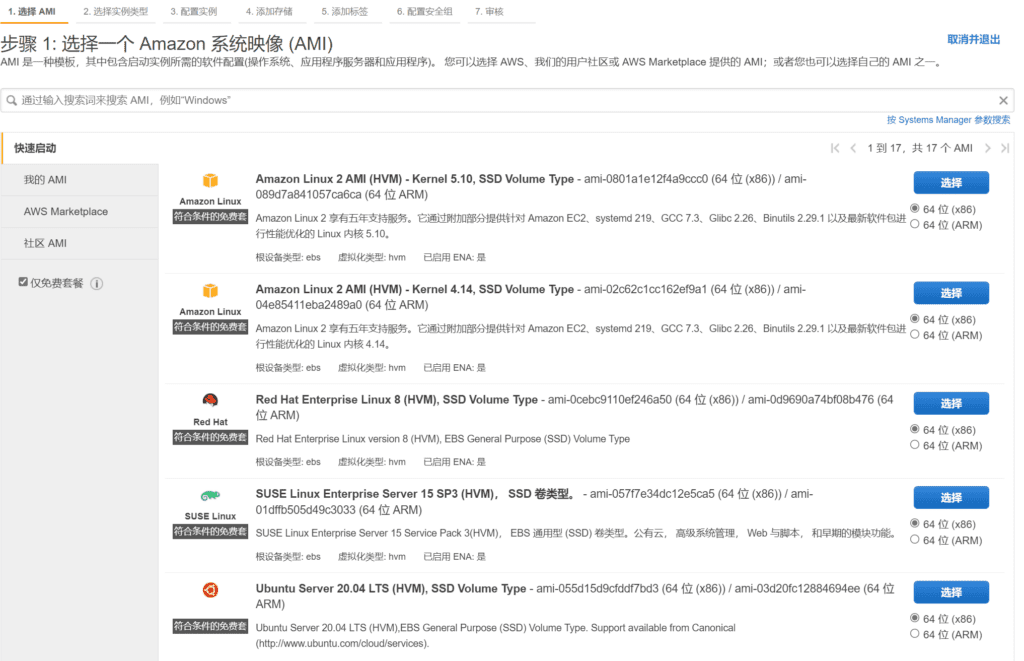
AMI、システムイメージを選択し、ページ左側の「無料利用枠のみ」にチェックを入れます。選択後、無料で利用できるオペレーティングシステムイメージの一覧が表示されます。AmazonのシステムイメージはWindowsとLinuxをサポートしています。使い慣れたオペレーティングシステムを選択してください。
ステップ2: インスタンスタイプを選択する
Amazon EC2 は、様々なユースケースに合わせて最適化された多様なインスタンスタイプを提供しています。インスタンスは、アプリケーションを実行できる仮想サーバーです。CPU、メモリ、ストレージ、ネットワーク容量のさまざまな組み合わせが用意されているため、アプリケーションに最適なリソースの組み合わせを柔軟に選択できます。インスタンスタイプの詳細と、それらがコンピューティングニーズにどのように対応できるかについては、以下をご覧ください。 もっと詳しく知る。
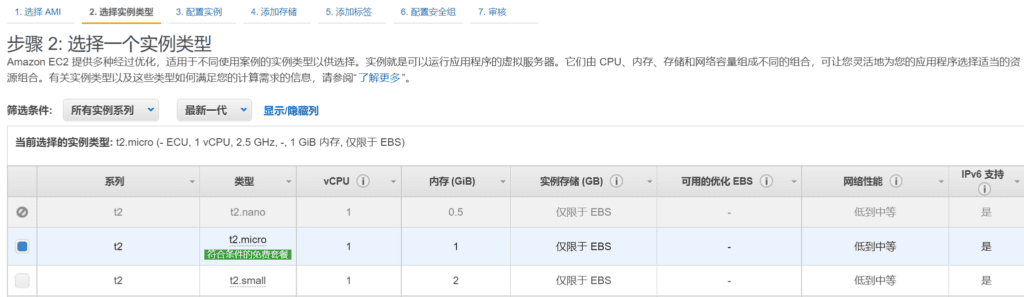
EC2インスタンスタイプ(無料利用枠の対象)を選択してください。現在、1vCPUと1GBのメモリを搭載した仮想マシンインスタンスのみがサポートされています。「次へ」をクリックしてインスタンスの詳細を設定してください。
ステップ3: インスタンスの詳細を構成する
ニーズに合わせてインスタンスを設定できます。同じAMIから複数のインスタンスを起動したり、低価格のスポットインスタンスをリクエストしたり、インスタンスにアクセス管理ロールを割り当てたりすることも可能です。
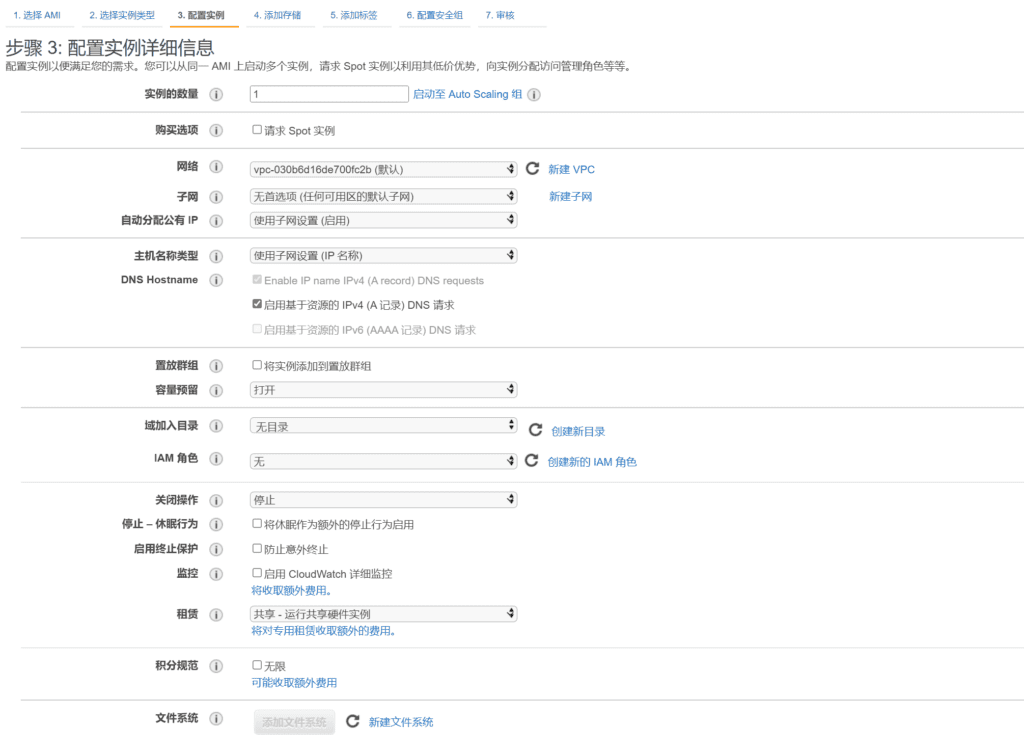
ステップ4: ストレージを追加する
インスタンスは以下のストレージデバイス設定で起動されます。インスタンスに追加のEBSボリュームとインスタンスストアボリュームをアタッチしたり、ルートボリュームの設定を編集したりできます。インスタンスの起動後に、インスタンスストアボリュームの代わりに追加のEBSボリュームをアタッチすることもできます。Amazon EC2のストレージオプションの詳細については、こちらをご覧ください。
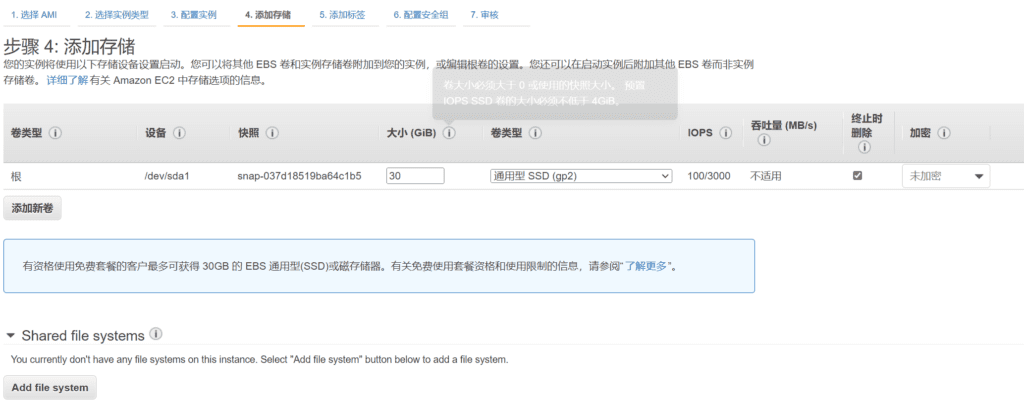
無料利用枠の対象となるお客様には、最大 30GB の EBS 汎用 (SSD) またはマグネティック ストレージをご利用いただけます。ストレージ ディスク サイズは、こちらで 30GB に変更できます。
ステップ5: タグを追加する
タグは大文字と小文字が区別されるキーと値のペアで構成されます。例えば、「Name」というキーと「Webserver」という値を持つタグを定義できます。
タグコピーはボリューム、インスタンス、またはその両方に適用できます。
タグはすべてのインスタンスとボリュームに適用されます。Amazon EC2リソースのタグ付けについては、以下を参照してください。 もっと詳しく知る。
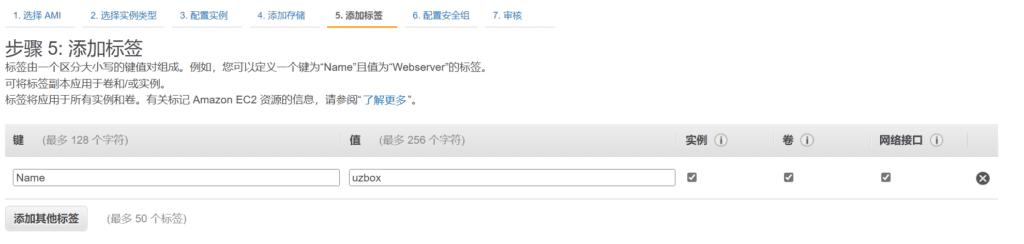
ステップ6: セキュリティグループを構成する
セキュリティグループは、インスタンスへのトラフィックを制御するファイアウォールルールのセットです。このページでは、特定のトラフィックがインスタンスに到達できるようにするためのルールを追加できます。例えば、ウェブサーバーを設定し、インターネットトラフィックがインスタンスに到達できるようにしたい場合は、HTTPポートとHTTPSポートへの無制限のアクセスを許可するルールを追加してください。新しいセキュリティグループを作成することも、以下の既存のセキュリティグループを選択することもできます。Amazon EC2 セキュリティグループの詳細については、以下をご覧ください。 もっと詳しく知る。
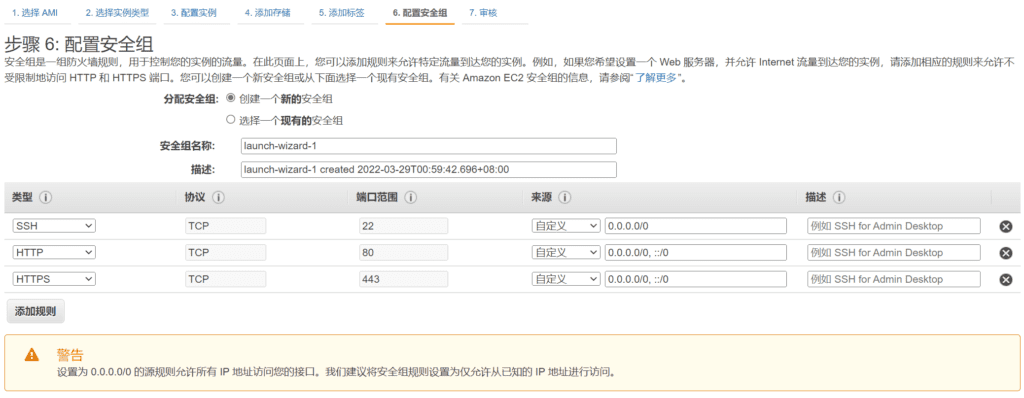
セキュリティグループを使用しない場合は、すべてのポートを開き、タイプに「すべてのトラフィック」、プロトコルに「すべて」、ポートに0~65536、ソースに0.0.0.0/0を選択します。仮想マシンインスタンスを作成する際に、セキュリティ警告が表示されます。
インスタンスのセキュリティを強化します。セキュリティグループ launch-wizard-1 は世界中に公開されています。
インスタンスには任意のIPアドレスからアクセスできます。セキュリティグループのルールを更新して、既知のIPアドレスからのアクセスのみを許可することをおすすめします。
また、Web サーバーの HTTP (80) など、実行中のアプリケーションやサービスへのアクセスを容易にするために、セキュリティ グループで追加のポートを開くこともできます。
ステップ7: インスタンスの起動を確認する
インスタンスの起動の詳細を確認してください。各セクションに戻って編集し、変更を加えることができます。「起動」をクリックすると、インスタンスにキーペアが割り当てられ、起動プロセスが完了します。
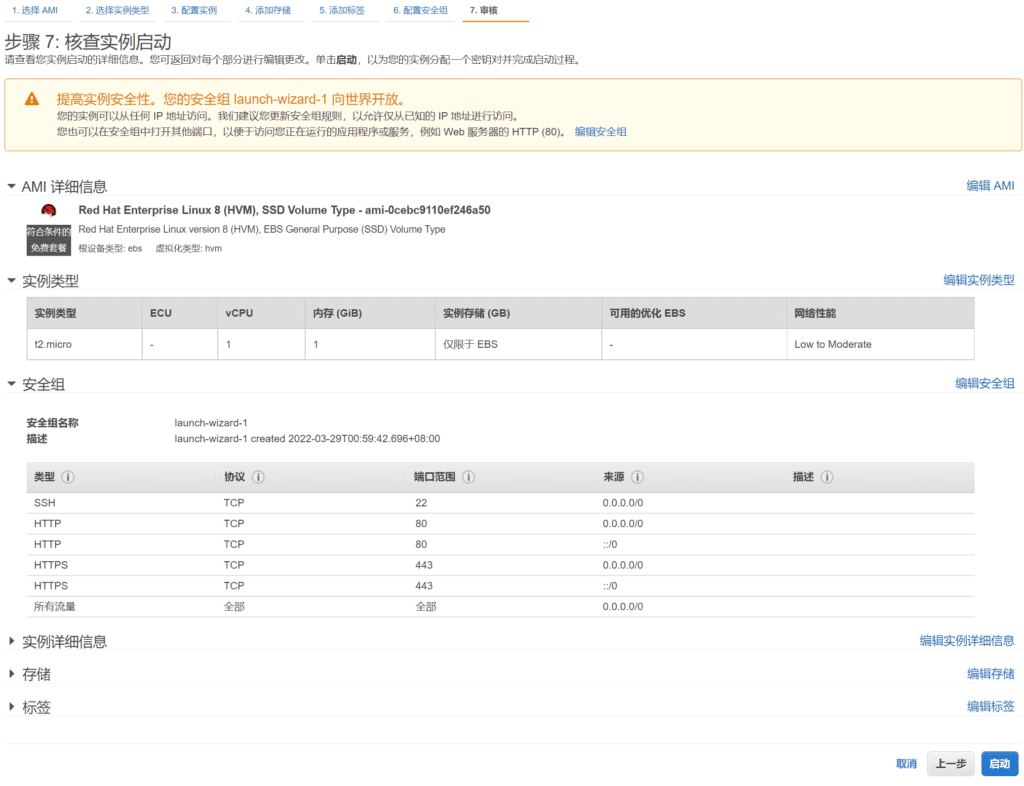
上記の情報の設定が完了したら、「開始」ボタンをクリックして仮想マシンインスタンスを起動します。CentOSオペレーティングシステムがないため、Red Hatシステムを選択しました。Red HatとCentOSの操作は基本的に同じです。Red Hat Enterprise Linuxバージョン8(HVM)、EBS汎用(SSD)ボリュームタイプ
EC2仮想マシンインスタンスを起動する前に、新しいキーペアを設定する必要があります。「新しいキーペアの作成」を選択し、キーペア名を入力して「キーペアのダウンロード」をクリックします。ダウンロードが完了したら、「新しいインスタンスの起動」をクリックします。
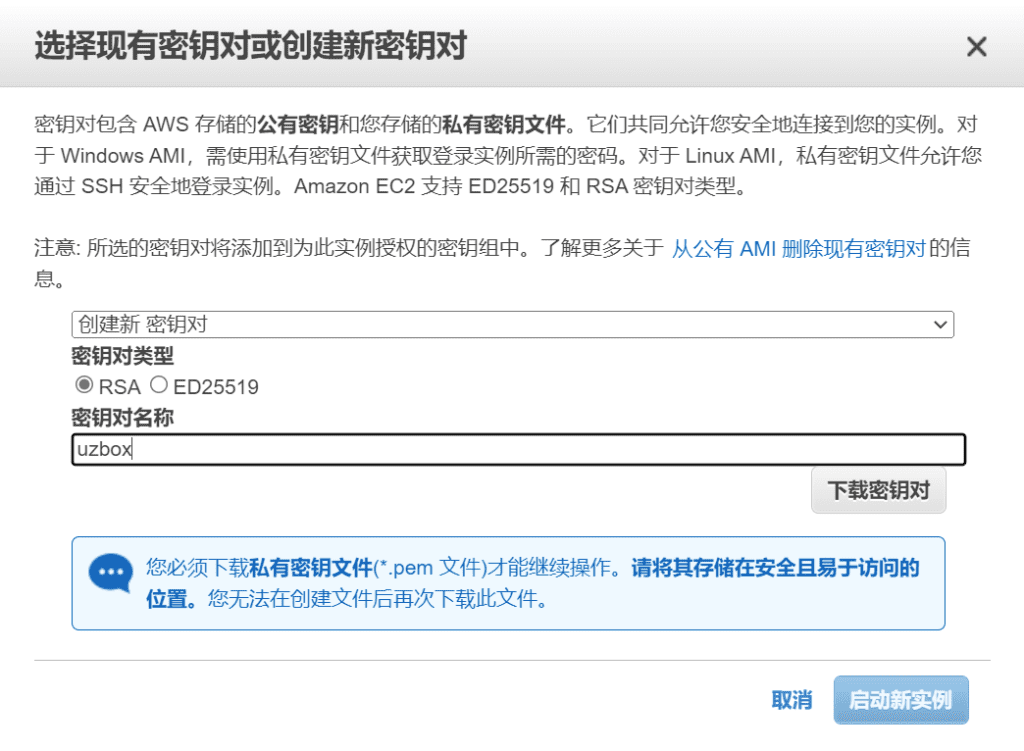

AWS EC2 Amazonクラウドホストインスタンスを構成する
AWS EC2 Amazonクラウドホストインスタンスの申請が完了しました。次に、簡単な設定を行ってください。ファイアウォールはすでに設定されています。変更が必要な場合は、左側のメニューでセキュリティグループポリシーを変更できます。AmazonクラウドホストのパブリックIPv4アドレスはランダムに生成されます。仮想マシンインスタンスを停止してから再起動すると、パブリックIPアドレスが変更されます。
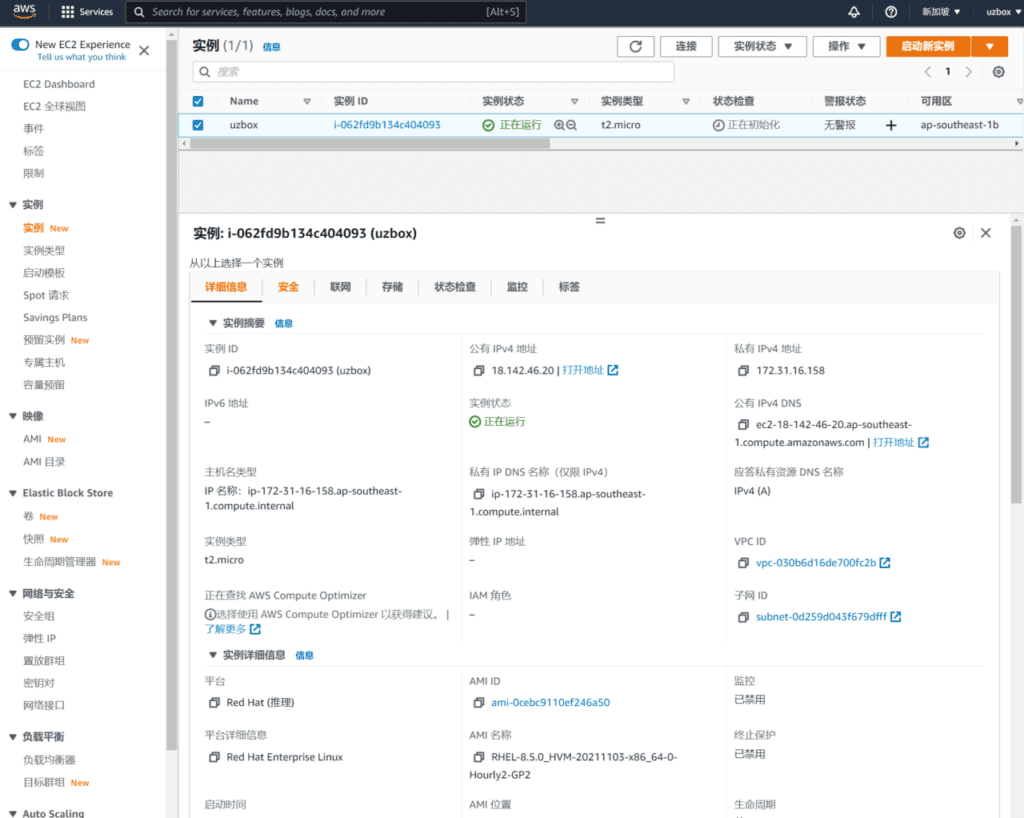
Elastic IPを構成する
固定IPアドレスをご希望の場合は、Elastic IPを申請する必要があります。左側のメニューの「ネットワークとセキュリティ」カテゴリで、「Elastic IP」をクリックします。
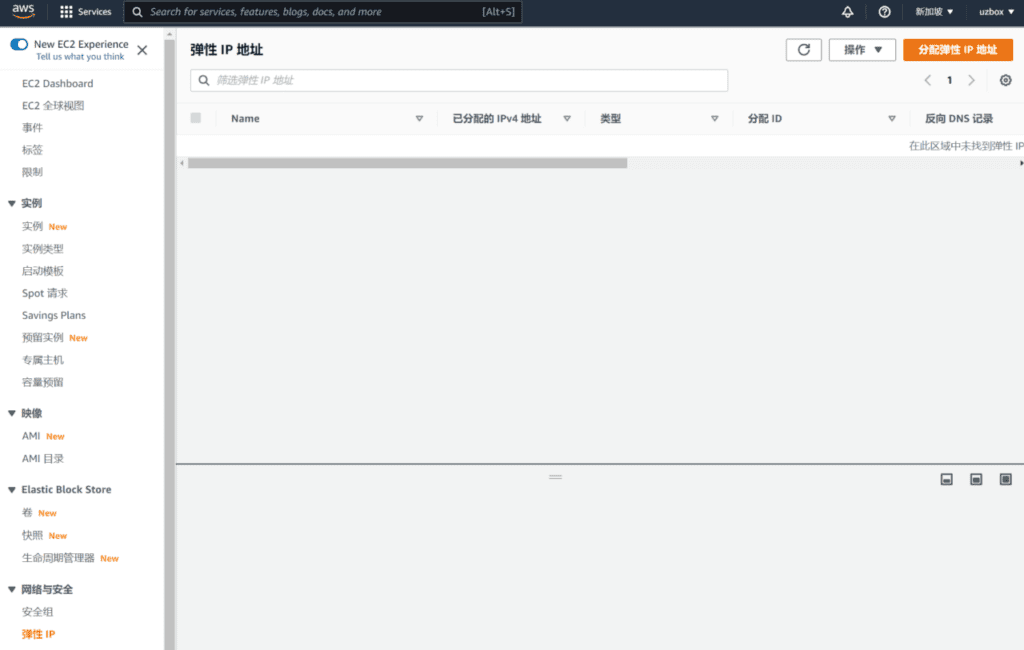
[Elastic IP アドレスの割り当て] をクリックし、インスタンス名とプライベート IP アドレスを選択して、[関連付け] をクリックします。
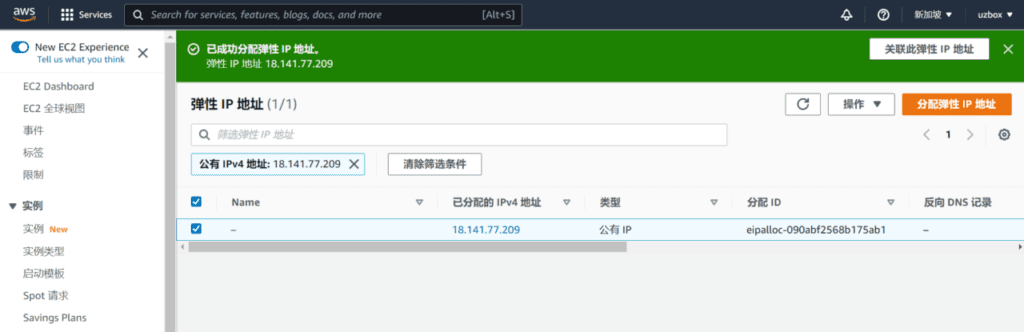
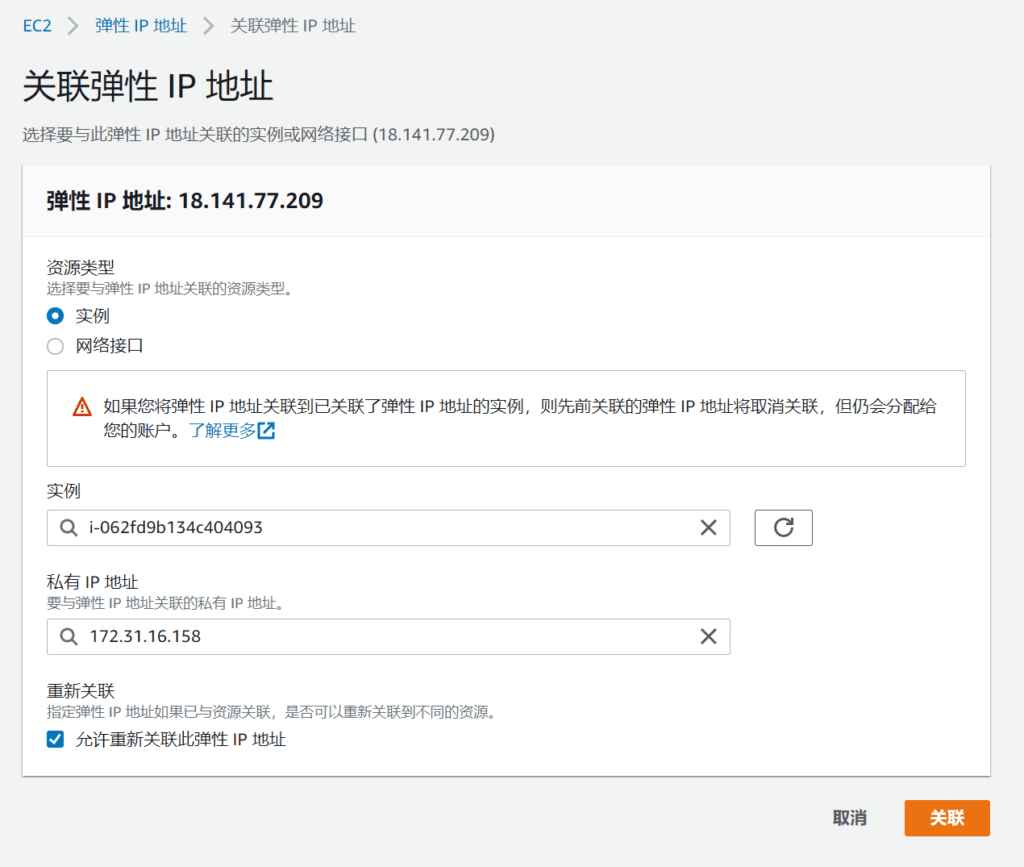
Amazon Cloud の Elastic IP アドレスには料金がかかりますか?
実行中のインスタンスには、1 つの Elastic IP (EIP) アドレスを無料で関連付けることができます。インスタンスに追加の EIP を関連付ける場合は、追加 EIP がインスタンスに関連付けられている時間ごとに日割り計算された料金が請求されます。追加 EIP は Amazon VPC 内でのみ使用できます。
Elastic IP アドレスを効率的にご利用いただくため、Elastic IP アドレスが実行中のインスタンスに関連付けられていない場合、または停止中のインスタンスや未接続のネットワークインターフェースに関連付けられている場合は、少額の時間単位の料金を請求させていただきます。BYO IP を使用して AWS に持ち込んだ IP アドレスプレフィックスを使用して Elastic IP アドレスを作成した場合、その Elastic IP アドレスに対して料金は発生しません。
0.005 ドル(実行中のインスタンスに関連付けられた追加 IP アドレスごとに 1 時間あたり比例配分)
$0.005(実行中のインスタンスに関連付けられていない Elastic IP アドレスの場合は 1 時間あたりに比例配分)
Elastic IP の申請は無料です。Elastic IP アドレスは無料で申請でき、EC2 仮想マシンインスタンスに関連付けることができます。
SSH を使用して Amazon Cloud VM インスタンスに接続する
Amazonクラウドホストインスタンスを起動すると、システムによって自動的にパブリックIPアドレスが割り当てられます。サーバーがシャットダウンされていない場合、パブリックIPアドレスは変更されません。仮想マシンをシャットダウンしてから再起動すると、パブリックIPアドレスはランダムに変更されます。固定IPアドレスが必要な場合は、Elastic IPアドレスを申請する必要があります。Amazonクラウドでは、Elastic IPアドレスを無料で申請できます。
SSHを使用してAmazonクラウドサーバーに接続する方法
SSH ツールとして PuTTY または Xshell を選択できます。
注:RHEL-9.1.0_HVM-20221101-x86_64-2-Hourly2-GP2 のシステムをインストールする場合、鍵接続には PuTTY を使用する必要があります。新しいインスタンスを起動する際に、.PPK 秘密鍵ファイル形式で鍵ペアを作成し、PuTTY で SSH リモート接続を実行してください。.PEM 形式の秘密鍵ファイルではサーバーに接続できず、Xshell に「選択されたユーザー鍵はリモートホストに登録されていません」というメッセージが表示され、公開鍵のパスワード入力を求められます。
 Xshell は Amazon クラウド ホストに接続します。
Xshell は Amazon クラウド ホストに接続します。
Xshellソフトウェアを開き、新しいセッションを作成します。サーバーのIPアドレスを入力し、左側のカテゴリオプションをクリックして、「ユーザー認証」をクリックします。
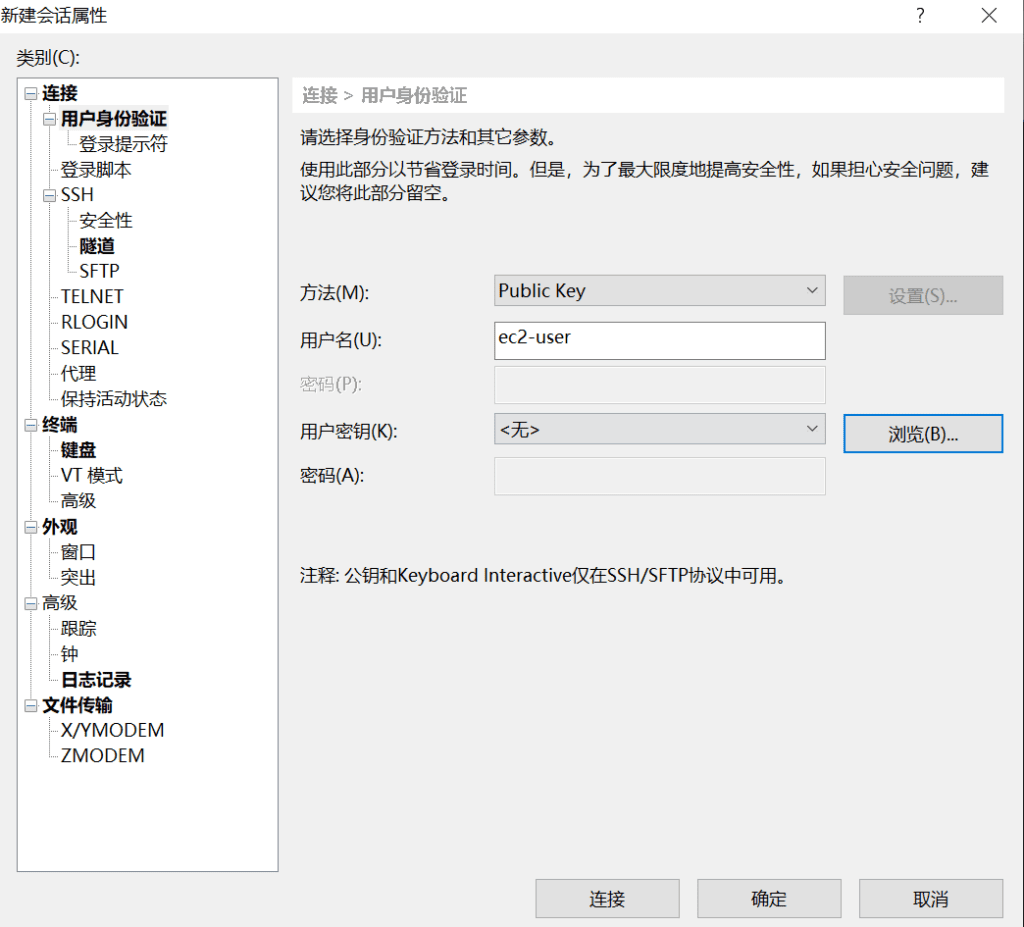
方法として「公開鍵」を選択し、ユーザー名として「ec2-user」を入力します。「ユーザーキー」フィールドで「参照」をクリックします。以下のパスワードを入力する必要はありません。
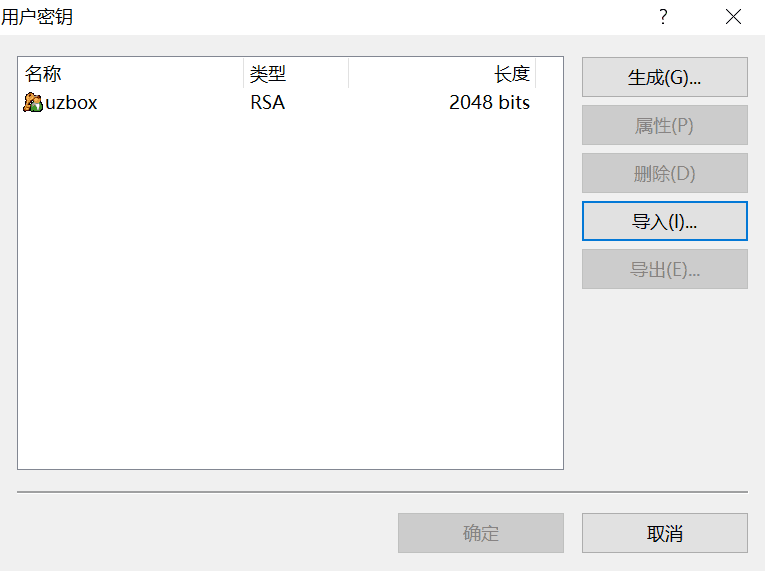
ユーザーキーウィンドウでインポートをクリックして、以前のAmazonクラウドに申し込むホスト上でキーをローカルマシンにダウンロードします。キーのインポートが完了したら、キーを選択して「確認」をクリックします。

サーバーに正常に接続できたので、ルートスーパー管理者ユーザーのパスワードを設定しましょう。
sudo パスワード ルート
ルート パスワードを設定し、新しいパスワードを入力し、もう一度新しいパスワードを入力すると、プロンプト「パスワード: すべての認証トークンが正常に更新されました。」が表示され、パスワードの変更が完了したことが示されます。
ルートユーザーに切り替える
suルート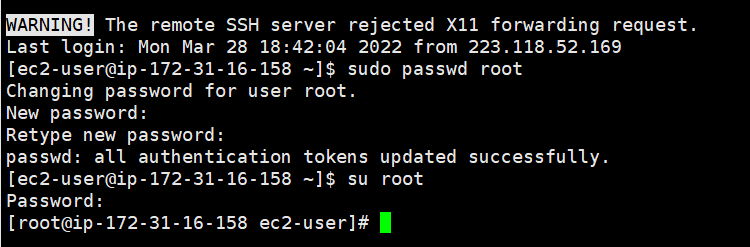
これでrootユーザーの切り替えに成功しました!ログインするたびにユーザーを切り替えるのは面倒なので、rootログインを有効にする必要があります。
ルートとしてログインした後、sshd設定ファイルを変更するコマンドを入力します。
vi /etc/ssh/sshd_config
sshd 設定ファイルを開いたら、i を押して編集モードに入ります。
PermitRootLogin no を PermitRootLogin yes に変更します。PermitRootLogin が yes の状態の場合は、次の項目の変更に進みます。
PasswordAuthentication no を PasswordAuthentication yes に変更しました
UsePAM yes を UsePAM no に変更します
変更後、:wq 保存して終了! 再起動 aws EC2 を再起動するか、systemctl sshd を再起動するSSH サービスを再起動すると、root ユーザーとして直接ログインできるようになります。
RedHat9のルートユーザーがSSH経由でログインする
SSH設定ファイルの編集
vi /etc/ssh/sshd_config
以下を見つけてください
#PermitRootLogin 禁止パスワード
修正して
PermitRootLogin はい
保存して終了し、SSHサービスを再起動します。
systemctl sshd を再起動する
この時点で、ルートユーザーはSSH経由でリモートログインできる。
Amazon Cloudの無料サーバーへのお申し込みが完了しました。システムにログインしたら、必要なサービスの設定を始めましょう。
Amazon Cloud を構成する方法を説明します。->AWS Amazonクラウド構成、Red Hat8サーバー構成LNMP環境
おすすめの関連記事:
Microsoft Cloud Azure アプリケーション ガイド: 12 か月無料、さらに 200 ドル!
Google Cloud の無料登録 Google Cloud $300 USD 最も完全なガイド
最新のOracle Cloud登録チュートリアル:生涯無料VPSクラウドホスティング





 Xshell は Amazon クラウド ホストに接続します。
Xshell は Amazon クラウド ホストに接続します。